Sự gia tăng người dùng Android và Windows đã thực sự gây chú ý cho Apple khiến hãng phải hỗ trợ thêm các nền tảng này cho ứng dụng FaceTime. Bài viết này sẽ hướng dẫn người dùng cách gọi FaceTime trên Android và Windows qua vài thao tác đơn giản.
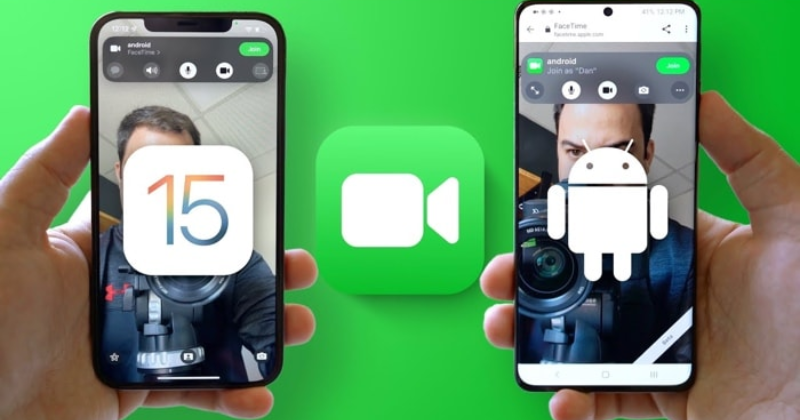
Hạn chế của việc gọi FaceTime trên Android và Windows
Do không nằm trong hệ sinh thái của Apple nên ứng dụng hỗ trợ gọi FaceTime trên Android và Windows đều bị cắt giảm những tính năng cụ thể hoặc hạn chế có phần ưu ái cho người dùng iPhone, iPad. Dưới đây là những hạn chế của việc sử dụng FaceTime trên điện thoại Android hoặc máy tính chạy Windows:
-
Không thể tạo liên kết FaceTime chia sẻ cho người khác trên máy tính chạy windows hoặc điện thoại Android.
-
Không thể bắt đầu cuộc gọi từ điện thoại Android hoặc máy tính chạy windows đến iPhone hoặc iPad (nằm trong hệ sinh thái của Apple)
-
Apple không phát triển một ứng dụng riêng, để tham gia cuộc gọi FaceTime trên điện thoại Android hoặc máy tính chạy Windows, người dùng chỉ có thể truy cập vào trình duyệt web thông qua liên kết FaceTime được tạo và chia sẻ bởi các thiết bị chạy iOS hay iPadOS (iPhone, iPad, Mac).
-
Những tính năng mới nổi bật của FaceTime như SharePlay hay chia sẻ nhạc, chia sẻ hình ảnh sẽ không hỗ trợ trên nền web.
-
Không hỗ trợ các hiệu ứng nền mờ, bộ lọc hoặc bộ Apple Memoji.
Hướng dẫn cách gọi FaceTime trên Android và Windows
Cách tạo liên kết FaceTime trên iPhone iPad
- Bước 1: Mở ứng dụng FaceTime trên iPhone hoặc iPad.
- Bước 2: Nhấn vào Tạo liên kết (Create Link) ở trên cùng.
- Bước 3: Một menu chia sẻ iOS mặc định sẽ hiển thị kèm các tùy chọn: Sao chép (Copy), thêm vào danh sách đọc (Add to reading list), mở bằng Apollo (Open in Apollo), mở trong trình duyệt Aloha (Open in Aloha Browser) cuối cùng là Lưu bản nháp (Save as Draft)
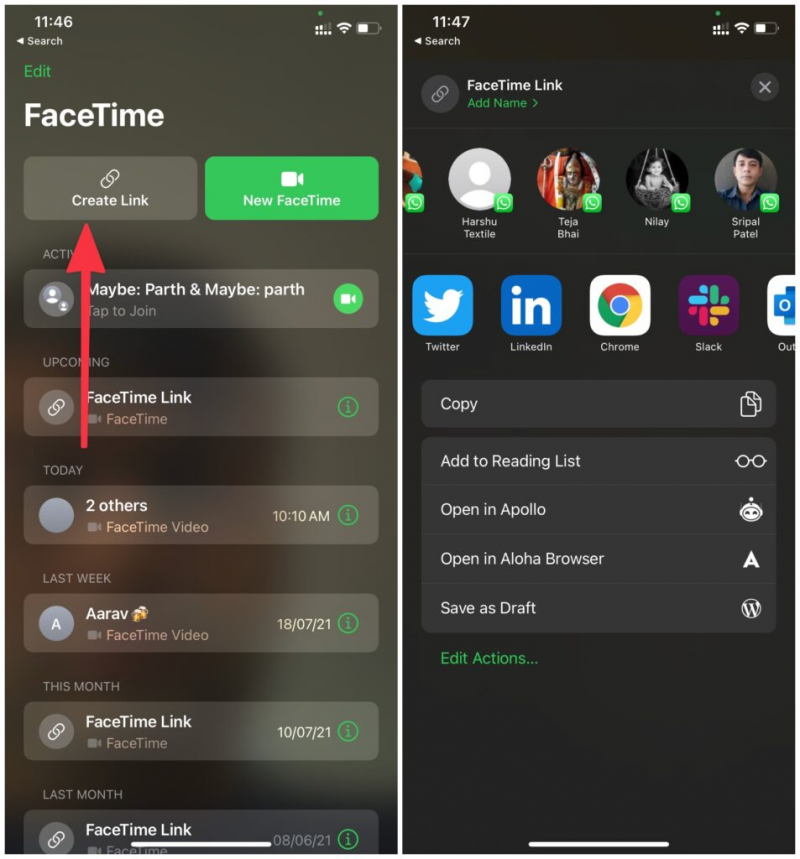
Hướng dẫn tạo liên kết FaceTime trên điện thoại iPhone
- Bước 4: Chia sẻ liên kết bằng bất kỳ ứng dụng mạng xã hội nào hoặc bạn có thể gửi liên kết cuộc gọi FaceTime, Messenger, gửi tin nhắn thậm chí là gửi qua email.
- Bước 5: Chạm vào nút thông tin như hướng dẫn trong ảnh và chọn tham gia cuộc gọi (JOIN).
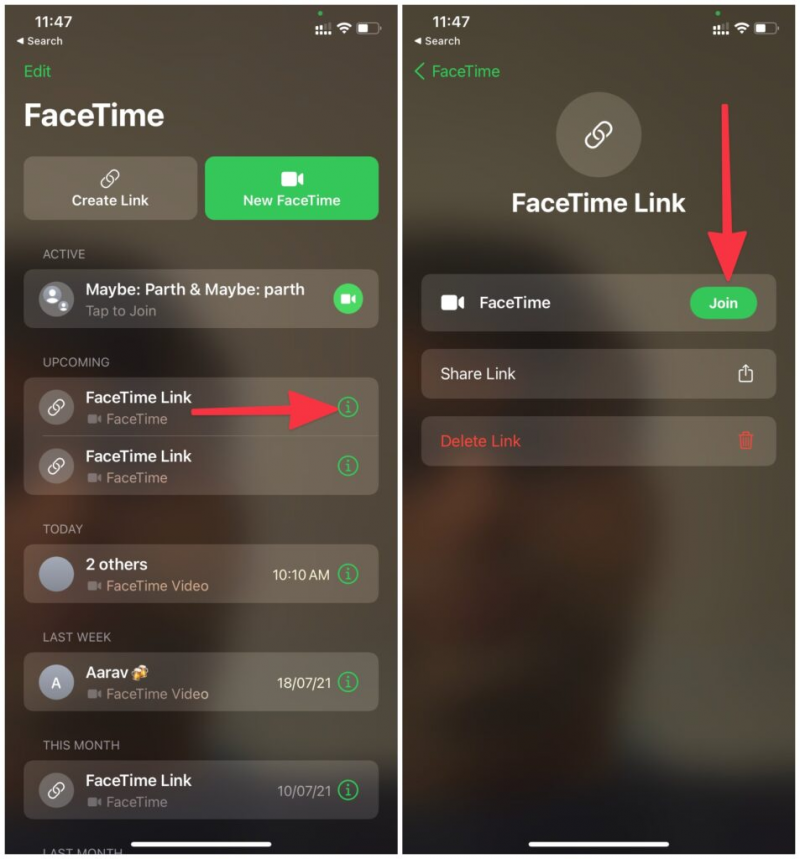
Hướng dẫn tham gia cuộc gọi FaceTime trên iPhone
Cách tham gia cuộc gọi FaceTime trên điện thoại Android hoặc máy tính chạy Windows
Người dùng Android hoặc máy tính windows chỉ cần truy cập vào liên kết đã được chia sẻ để mở bằng trình duyệt mặc định. Hoặc mở trình duyệt yêu thích sau đó dán liên kết vào địa chỉ duyệt web và truy cập.
- Bước 1: Mở liên kết chia sẻ, đặt tên cho FaceTime của mình để tham gia cuộc gọi, Sau đó chọn tiếp tục (Continue) không cần tạo tài khoản Apple hay làm bất kỳ điều gì khác.
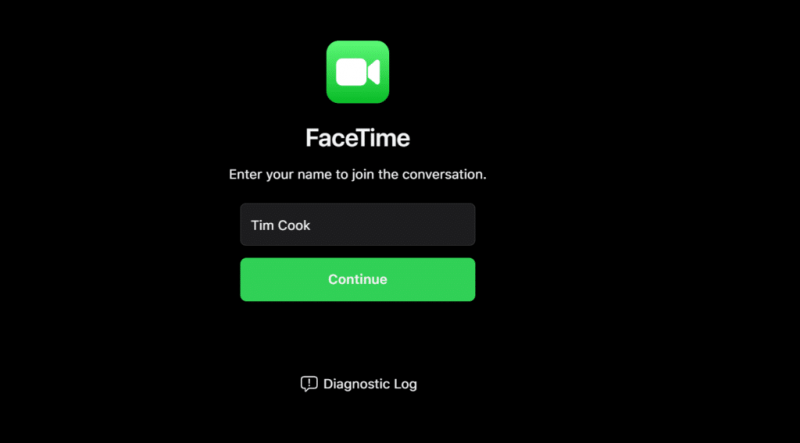
Hướng dẫn kết nối liên kết FaceTime trên điện thoại Android hoặc PC
- Bước 2: Quản trị viên sẽ thêm bạn vào cuộc gọi nhóm. Trước khi điều này được thực hiện bạn có thể sẽ không nhìn thấy những người khác trong cuộc gọi nhóm.
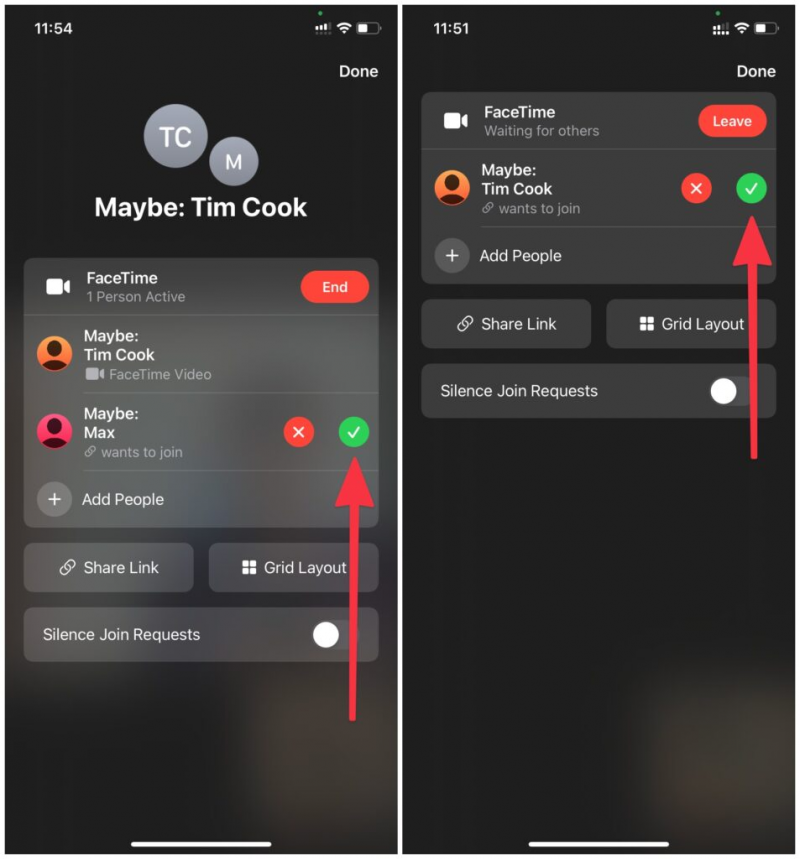
Hướng dẫn thêm người dùng Android với nhóm gọi FaceTime
Để thực hiện thêm người dùng khách vào nhóm gọi FaceTime, người dùng iPhone chỉ cần chạm vào nút tích màu xanh trên thanh thông báo.
Một số tính năng trên giao diện người dùng Android khi gọi FaceTime
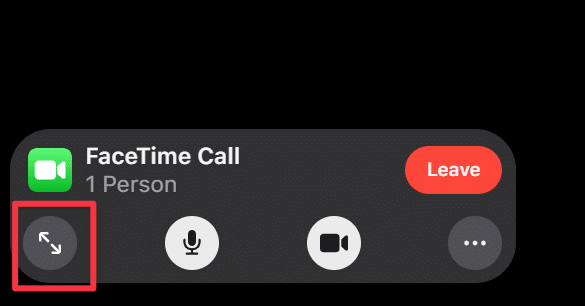
Mở toàn màn hình khi gọi FaceTime
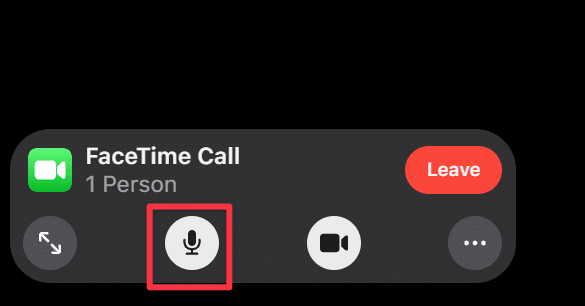
Hướng dẫn tắt tiếng Micro khi tham gia gọi FaceTime
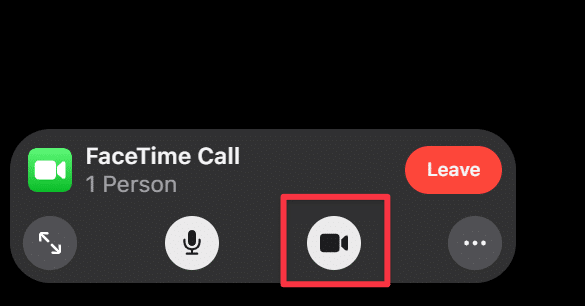
Bật tắt camera khi tham gia gọi FaceTime trên Android

Hiển thị nhóm gọi theo dạng lưới khi gọi FaceTime trên Android
Hy vọng bài viết hướng dẫn cách gọi FaceTime trên Android và Windows sẽ cho bạn những kinh nghiệm hữu ích cũng như hướng dẫn bạn cách thực hiện. Chúc bạn thành công.
Đừng quên theo dõi trang tin tức của Hnam Mobile để nhận được những tin tức, thủ thuật và đánh giá tư vấn mới nhất về công nghệ bạn nhé.
Hnam Mobile
Theo iPhoneHacks
Xem Them Chi Tiet
Phu nu phai dep dan ong moi yeu! Sam ngay bo vay dam sieu dep
Thanh xuan nhu mot tach trá Khong mua do hot phi hoai thanh xuan


0 Comments:
Đăng nhận xét